Vous avez installé Transmission ou rTorrent comme client pour votre seedbox et vous voulez créer un .torrent pour partager un fichier sur un tracker ? Ce tutoriel est fait pour vous, nous allons voir comment créer un .torrent en ligne de commande grâce à mktorrent. Nous vous présentons aussi un script pour un peu automatiser la tâche. Ce tutoriel est très rapide et facile, il demande, bien entendu, des connaissances minimales en serveur (notamment pour se connecter en SSH et taper les commandes). Après avoir réussi, vous aurez un .torrent pour partager votre fichier depuis votre seedbox (voir notre article sur le fonctionnement des seedbox avec un comparatif des meilleures seedbox).
Installer mktorrent et l’utiliser sur votre seedbox
1. Après vous être connecté en root sur votre serveur dédiés ou VPS Linux, nous allons installer mktorrent qui est un utilitaire pour créer des torrent.
apt-get install mktorrent
2. Une fois mktorrent installé, nous allons nous rendre dans le répertoire où se trouve votre fichier (ou le répertoire parent dans le cadre de la création d’un .torrent d’un dossier complet).
cd <nom du répertoire>
3. Une fois rendu dans le dossier en question, nous allons créer le .torrent avec la commande suivante.
mktorrent <nom du fichier ou du répertoire> -a <annonce> -l 20 -p -o <nouveau nom>.torrent
Explications de la commande de création du torrent :
- -a <annonce> : remplacer <annonce> par votre annonce personnalisée pour les trackers privés, à trouver dans votre compte.
- -l 20 : utiliser des pièces de 1 mo. Cette valeur définit la taille des pièces de votre torrent, 18 c’est pour des pièces de 256Ko, 19 pour 512Ko, 20 pour 1Mo, 21 pour 2Mo. Nous vous conseillons de laisser sur 20 pour ne pas avoir un nombre de pièces trop élevé.
- -p : Laisser le torrent en privé
- -o <nom>.torrent : Par défaut le nom du .torrent est le même que celui du fichier. Il est possible de choisir un nom de sortie différent grâce à la cette option. (facultatif)
Exemple d’utilisation :
mktorrent Fedora.Version.Barbue.42.iso -a http://annoncedutracker/ -l 20 -p -o Fedora.torrent
On a crée un torrent privé appelé Fedora.torrent, avec des pièces de 1 mo et comme adresse d’annonce http://annoncedutracker/, depuis le fichier Fedora.Version.Barbue.42.iso
4. Uploader le .torrent
Maintenant que le .torrent est créé, il faut l’envoyer, soit à vos amis en direct, soit à un tracker.Pour cela, il vous suffit de le télécharger en FTP depuis le dossier où vous vous êtes placés pour la création (celui du fichier original). N’oubliez pas de l’ajouter à votre client torrent pour le seeder.
Script pour automatiser la création de torrent avec mktorrent (facultatif)
Vous créez souvent des .torrents, et vous ne voulez pas préciser la taille et l’annonce du tracker visé à chaque fois ? Nous vous proposons un script (avec l’aide de Xenon de TI, son créateur) qui vous permet d’ajouter une liste de vos trackers avec leurs annonces, et d’un calcul automatique de la taille des pièces pour gagner du temps.
1. Après vous être connecté à votre serveur en SSH, nous allons créer un script bash du nom de « createtorrent.sh » avec le script ci-après (remplacer le TK1 par le nom que vous donnez au tracker et l’annonce par son annonce). Puis nous allons rendre le script exécutable.
nano createtorrent.sh
#!/bin/bash
#
# Création de torrent
#
# * Files up to 50MiB: 32KiB piece size (2^15)
# * Files 50MiB to 150MiB: 64KiB piece size (2^16)
# * Files 150MiB to 350MiB: 128KiB piece size (2^17)
# * Files 350MiB to 512MiB: 256KiB piece size (2^18 mktorrent/ctorrent default)
# * Files 512MiB to 1.0GiB: 512KiB piece size (2^19)
# * Files 1.0GiB to 2.0GiB: 1024KiB piece size (2^20)
# * Files 2.0GiB and up: 2048KiB piece size (2^21)
#
# liste de trackers
declare -A TRACKERS
TRACKERS[TK1]="http://url.announce.tk1"
TRACKERS[TK2]="http://url.announce.tk2"
TRACKERS[TK3]="http://url.announce.tk3"
ANNOUNCE=
select TK in ${!TRACKERS[@]}; do
[ -z "$TK" ] && break
echo "Création de torrent pour le tracker $TK"
ANNOUNCE=${TRACKERS[$TK]}
break
done
[ -z "$ANNOUNCE" ] && { echo "Pas de tracker défini"; exit; }
# Traitement d'un élément
traitement() {
TORRENT=$(basename "$1")
TAILLE=$(du -s "$1" | awk '{ print $1 }')
if [ $TAILLE -lt 524288 ]; then
P_SIZE=18
elif [ $TAILLE -lt 1048576 ]; then
P_SIZE=19
elif [ $TAILLE -lt 2097152 ]; then
P_SIZE=20
else
P_SIZE=21
fi
mktorrent -a $ANNOUNCE -l $P_SIZE -o "$TORRENT".torrent -p "$1"
#C_SIZE=$(echo 2 ^ $P_SIZE | bc)
#ctorrent -t -u $ANNOUNCE -l $C_SIZE -s "$TORRENT".torrent -p "$1"
}
# Traitement des arguments de la ligne de commande
for var in "$@"; do
traitement "$var"
done
chmod +x createtorrent.sh
2. Maintenant que le script est créé et exécutable, nous allons créer un alias afin que vous puissiez l’appeler en tapant un simple mot (sinon il faut renseigner le chemin du script). Pour cela, nous allons dans le fichier .profile de l’utilisateur ajouter une dernière ligne avec l’alias « maketorrent » qui va appeler le chemin du script.
nano .profile
# ~/.profile: executed by Bourne-compatible login shells.
if [ "$BASH" ]; then
if [ -f ~/.bashrc ]; then
. ~/.bashrc
fi
fi
mesg n
alias maketorrent="/root/createtorrent.sh"
3. Pour utiliser le script mktorrent, rendez-vous dans le répertoire où se trouve votre fichier ou dossier que vous voulez uploader en torrent. Vous taperez ensuite le numéro associé au tracker voulu, vous retrouvez votre .torrent dans le répertoire courant.
maketorrent nomdufichieroudossier
Vous êtes maintenant en mesure d’uploader vos fichiers via torrent, l’occasion notre guide pour augmenter son ratio. N’hésitez pas à le partager sur les réseaux sociaux et sur vos sites favoris s’il vous a plu ! Un énorme merci à Xenon de TI pour son aide précieuse.
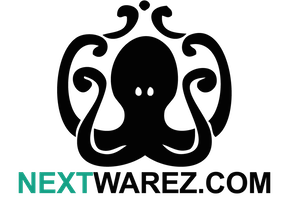
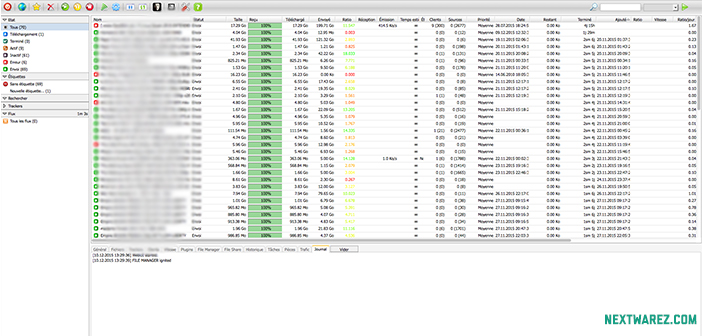
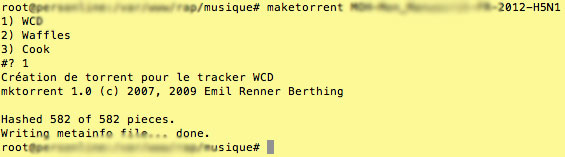

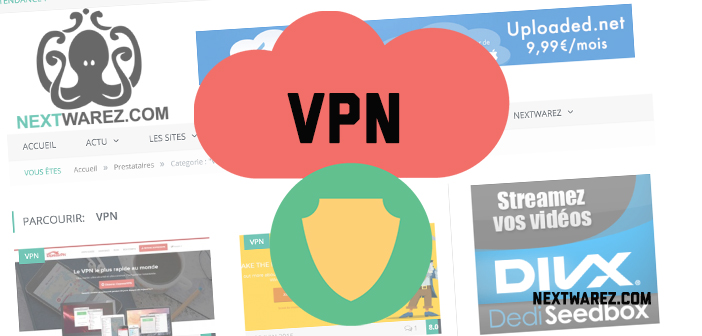


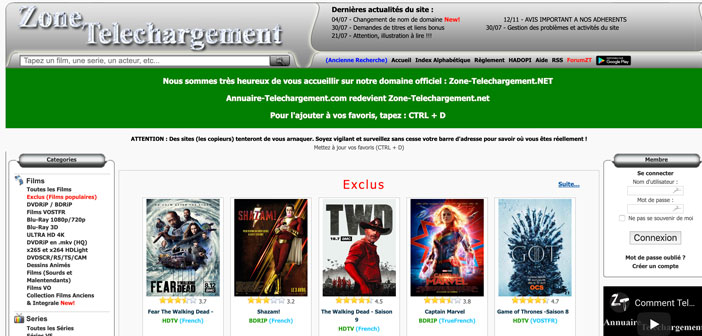
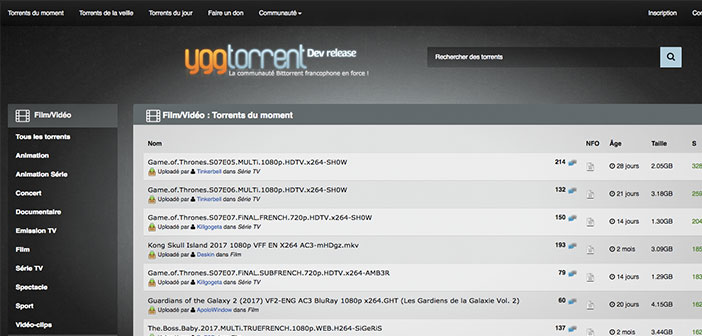
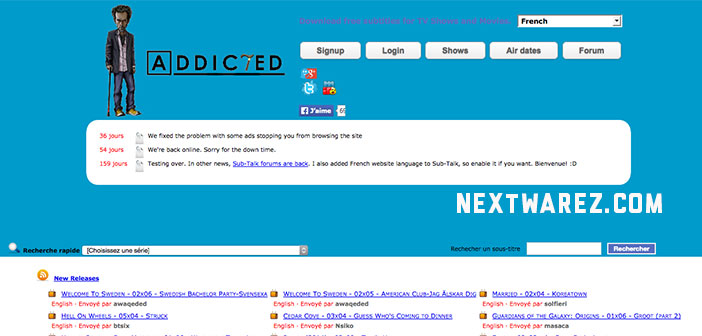
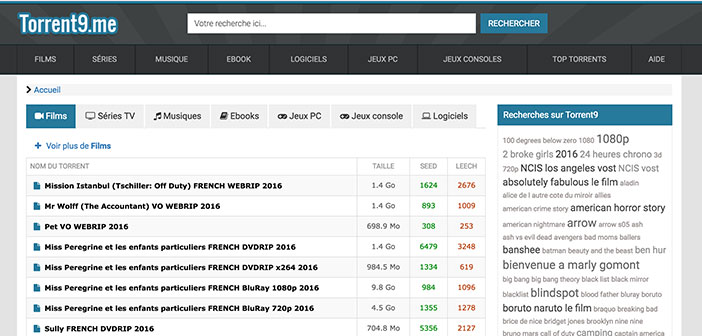
Pour ceux qui voulent créer des .torrent du meme fichier pour differents trackers il est possible de personnaliser le nom du .torrent afin de s’y retrouver.
Modifier cette ligne:
mktorrent -a $ANNOUNCE -l $P_SIZE -o « $TORRENT ».torrent -p « $1 »
en:
mktorrent -a $ANNOUNCE -l $P_SIZE -o « $TORRENT »-« $TK ».torrent -p « $1 »
C’est absolument merveilleux et ça marche très bien. Serait-il possible de nous offrir ce script avec une petite modification ? Pour cross-seeding sur rtorrent, je dois souvent créer un torrent en modifiant la taille. Pourrait-on ici changer les paramètres afin que, par exemple, tk1 soit à 256kb, tk2 à 128kb etc ? Comme ca, quand on lance le script, on finit avec trois torrents et des tailles differents. Merci beaucoup !